Een volledige sectie selecteren in Word

U kunt sectie-einden in Word gebruiken om een andere opmaak of opmaak toe te passen voor een deel van uw document, paginanummers of paginanummerstijl, kop- of voetteksten. enz. Als u alle inhoud in een sectie moet selecteren, is er geen snelkoppeling om dit te doen.
GERELATEERD: Snel en gemakkelijk blokken met inhoud selecteren in Word
We hebben echter wel een workaround die je kunt gebruiken om alle content in één sectie te selecteren.
Plaats de cursor aan het begin van het gedeelte dat je wilt selecteren en druk op "F8" om de modus Extend in te schakelen. Druk op "F5" om het dialoogvenster "Zoeken en vervangen" te openen en klik op het tabblad "Ga naar". Selecteer "Sectie" in de lijst "Ga naar wat".
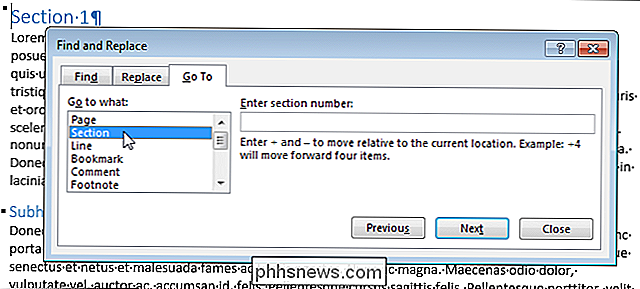
Klik op "Volgende" om alle inhoud in het huidige gedeelte te selecteren.
OPMERKING: Voer niets in het invoervak "Voer sectienummer in" in.
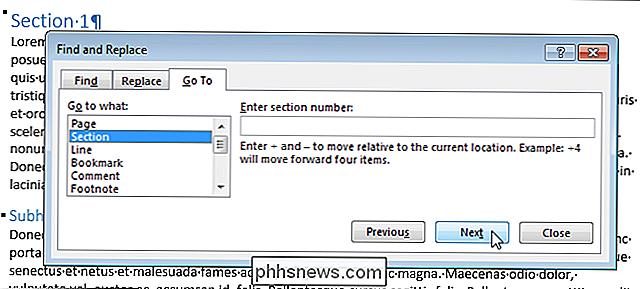
De volledige sectie is geselecteerd, maar het dialoogvenster "Zoeken en vervangen" blijft geopend. Klik op "Sluiten" om het te sluiten.
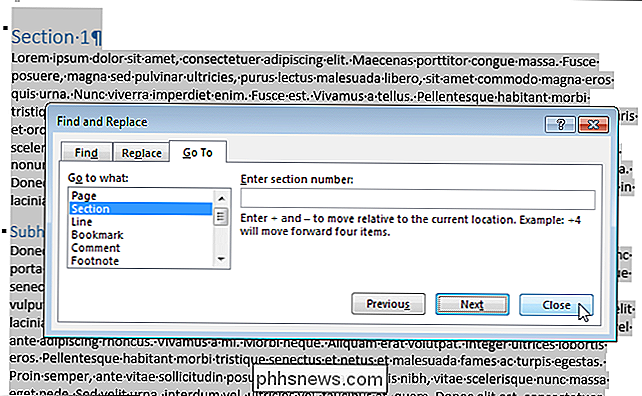
Deze procedure werkt niet wanneer u het laatste gedeelte van een document selecteert of een volledig document selecteert wanneer er slechts één sectie in het document is. Als u het hele document wilt selecteren, drukt u eenvoudig op "Ctrl + A".

Hoe uw kredietrapport en credit score gratis te bekijken
Ongeveer om de paar maanden hoor je van een andere enorme datalek van een groot financieel bedrijf en hoe je je kredietrapporten zorgvuldig moet controleren om er zeker van te zijn dat er niets aan de hand is.Tegenwoordig ben je blijkbaar niet eens veilig als je fraude-waarschuwingen toevoegt aan je kredietrapport of het volledig blokkeert

Pimp Your Gaming PC: een handleiding voor licht, kleuren en andere modi
Dus je hebt een krachtige gaming-pc gebouwd en je hebt zelfs een hoes gekregen met een zijpaneel zodat je al je glorieuze werk kunt zien. Het enige probleem? Het ziet er een beetje ... saai uit. Misschien komen de kleuren niet overeen, misschien is het te donker, of misschien is je bouw gewoon een beetje rommelig.



